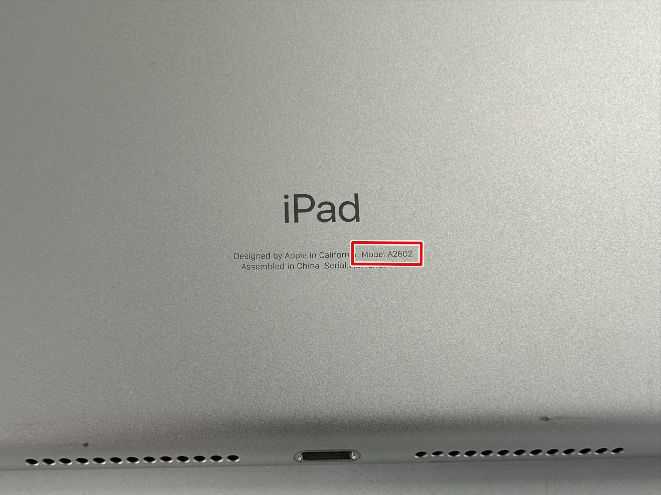iPad 第9世代の電池の減りが早いとご相談を頂きました。
1.iPad第9世代について
モデル番号:A2602 / A2603 / A2604 / A2605
発売日:2021年9月24日
発売価格:39,800円~
画面の大きさ:10.2インチ
2.修理費用について
郵送修理ポストリペアでのiPad第9世代のバッテリー交換修理料金は以下をご確認ください。
修理費用には消費税・パーツ代・作業代・返却時の送料が含まれています。
バッテリー劣化くらいで本体を買い替えるのは非常に勿体ないです。
バッテリーを新品交換することで、
iPadを快適にお使い頂ける期間を延ばすことが出来ます!
3.修理日数の目安
iPad第9世代のバッテリー交換修理の際、お預かりする平均的な日数は1~3日といったところです。
お急ぎの場合は、こちらで受け取ったその日に修理を終えて返送まで可能です。
基本的には受け取った順番に修理対応しておりますので、お急ぎの場合は事前にお知らせ頂ければと思います。
返却は基本的にレターパックプラスにて行っております。
レターパックプラスは速達扱いなので、大体の地域には発送した翌日か翌々日に届くようです。
ただ、iPad第9世代にはバッテリーが含まれているので航空便ではなく船便になります。
沖縄や離島の場合はもう少し余分に日数がかかるようです。
4.修理時の注意点
iPad第9世代はガラスを剥がして分解します。
分解時に剥がす表面ガラスは、本体フレームに強力に接着されています。
更に液晶も本体フレームに特殊な接着液で固定されています。
なので分解に慣れていなければガラスや液晶画面を破損させてしまう恐れがあります。
もし万が一、作業中にパーツ破損が生じた場合、破損個所は無料で修理を行います。
といっても当店では数千件ものiPad修理ご依頼を頂いており、
ほぼ確実にガラスや液晶が損傷しない分解方法を確立しております。
どうかご安心頂ければと思います。
5.修理風景の紹介
iPadは背面パネルに記載されているモデル番号で機種が判別できます。
今回お送り頂いたのは…